win11系统显卡在哪里看 win11系统怎么查看显卡配置
更新时间:2024-01-10 12:01:28作者:huige
电脑中都是有安装显卡的,而显卡配置不同,电脑的性能也是不同的,有时候因为一些原因需要了解一下自己的显卡信息,可是有很多用户升级win11系统之后,却不知道显卡在哪里看,如果你也想要查看的话,可以跟着笔者一起来看看win11系统查看显卡配置的详细方法吧。
方法一、
1、首先右键“此电脑”,打开“属性”:
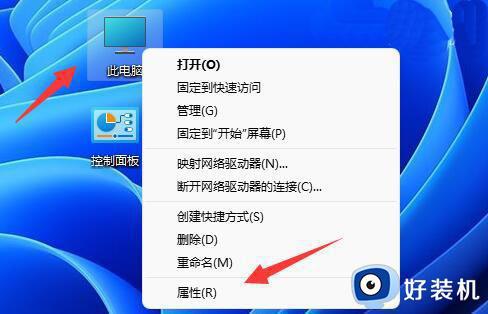
2、接着在右侧列表下找到并打开“设备管理器”:
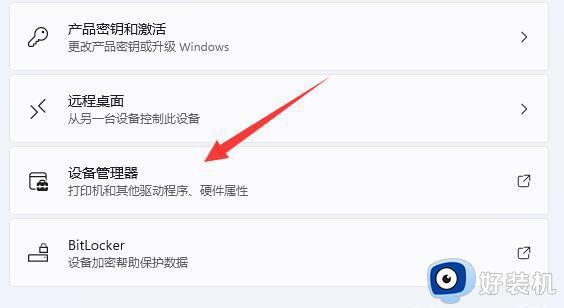
3、最后展开“显示适配器”就可以看到显卡配置了。如图所示:
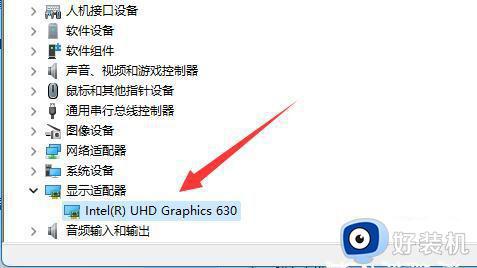
方法二、
1、你也可以按下键盘的“win+r”组合键打开运行。
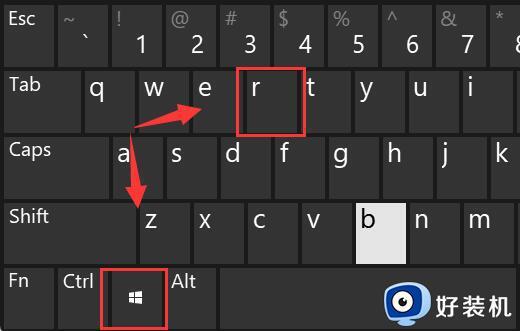
2、打开后,输入“dxdiag”,回车进入dx诊断工具。
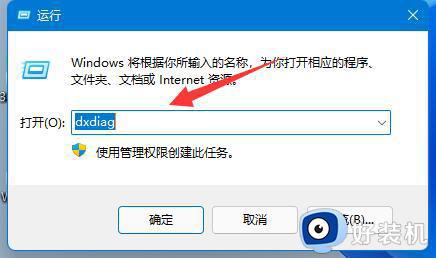
3、然后进入“显示”选项,就可以看到自己的显卡配置了。
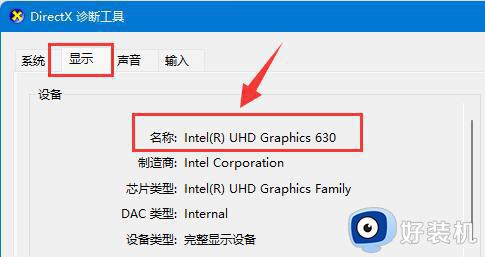
方法三、
我们还可以通过第三方应用查看win11的详细硬件配置,比如:鲁大师。打开安装好的鲁大师,然后点击导航上的【硬件检测】。就可以知道自己电脑的硬件信息了。
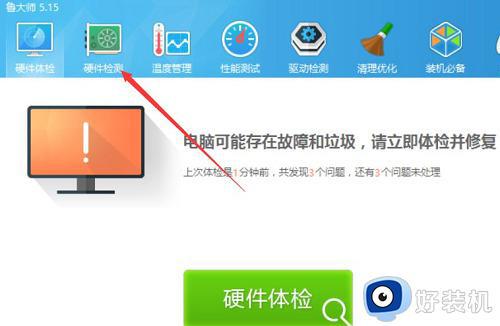
以上给大家介绍的就是win11系统怎么查看显卡配置的详细内容,有需要的用户们可以参考上面的方法步骤来进行进行查看,希望帮助到大家。
win11系统显卡在哪里看 win11系统怎么查看显卡配置相关教程
- win11显卡在哪里看型号 win11系统怎么查看显卡型号
- win11显卡配置在哪里看 win11如何查看显卡配置
- win11电脑显卡在哪里看配置 win11如何看电脑显卡配置
- win11怎么查看显卡配置 win11系统显卡信息怎么看
- win11怎么检测显卡配置 win11显卡配置查看方法
- win11怎样看电脑显卡配置 win11如何查看显卡配置
- win11看显卡型号的方法 win11怎么查看电脑配置显卡
- windows11怎么查看显卡配置 win11如何查看显卡配置
- win11怎样查看显卡驱动版本 win11如何查看显卡驱动版本信息
- win11怎么看电脑的显卡 Win11在哪里查看电脑显卡信息
- win11家庭版右键怎么直接打开所有选项的方法 win11家庭版右键如何显示所有选项
- win11家庭版右键没有bitlocker怎么办 win11家庭版找不到bitlocker如何处理
- win11家庭版任务栏怎么透明 win11家庭版任务栏设置成透明的步骤
- win11家庭版无法访问u盘怎么回事 win11家庭版u盘拒绝访问怎么解决
- win11自动输入密码登录设置方法 win11怎样设置开机自动输入密登陆
- win11界面乱跳怎么办 win11界面跳屏如何处理
win11教程推荐
- 1 win11安装ie浏览器的方法 win11如何安装IE浏览器
- 2 win11截图怎么操作 win11截图的几种方法
- 3 win11桌面字体颜色怎么改 win11如何更换字体颜色
- 4 电脑怎么取消更新win11系统 电脑如何取消更新系统win11
- 5 win10鼠标光标不见了怎么找回 win10鼠标光标不见了的解决方法
- 6 win11找不到用户组怎么办 win11电脑里找不到用户和组处理方法
- 7 更新win11系统后进不了桌面怎么办 win11更新后进不去系统处理方法
- 8 win11桌面刷新不流畅解决方法 win11桌面刷新很卡怎么办
- 9 win11更改为管理员账户的步骤 win11怎么切换为管理员
- 10 win11桌面卡顿掉帧怎么办 win11桌面卡住不动解决方法
